Windows10共享硬盘教程
在现代科技发展的时代,文件共享变得愈发重要,无论是工作还是生活,我们经常需要与他人共享文件。而Windows10操作系统提供了方便快捷的硬盘共享功能,可以轻松实现文件共享。本篇文章将为您详细介绍如何在Windows10上共享硬盘,以帮助您更好地利用这一功能。
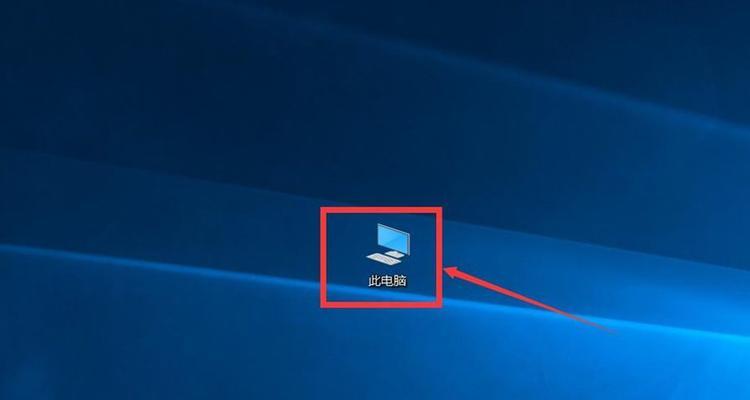
1.检查网络连接
确保您的计算机和其他设备都连接到同一个网络,这是进行硬盘共享的基本条件。
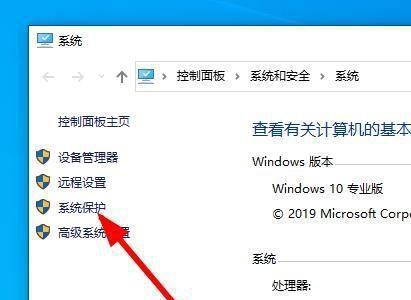
2.打开文件资源管理器
点击任务栏上的文件夹图标,或者按下Win+E组合键,打开Windows10的文件资源管理器。
3.选择要共享的硬盘
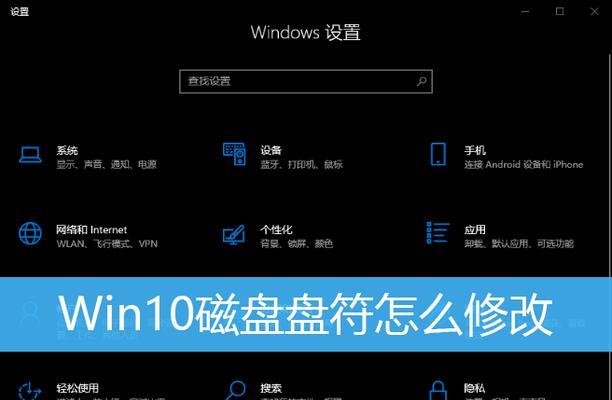
在文件资源管理器中,找到您想要共享的硬盘,并右键点击它。然后选择“属性”。
4.进入共享选项
在硬盘的属性窗口中,切换到“共享”选项卡。然后点击“高级共享”。
5.启用共享
在高级共享窗口中,勾选“共享此文件夹”选项。您可以根据需要更改共享名称。然后点击“确定”。
6.分配访问权限
在共享选项卡中,点击“权限”。在权限窗口中,可以为不同的用户或用户组设置访问权限。点击“添加”以添加新用户或组。
7.选择用户或组
在选择用户或组窗口中,可以输入要添加的用户或组的名称,然后点击“检查名称”进行确认。
8.分配权限
在权限窗口中,为每个用户或组分配相应的权限。您可以选择完全控制、读取、写入等权限。
9.保存设置
完成设置后,点击“确定”保存更改并关闭所有打开的窗口。
10.在其他设备问共享
现在,您已经成功共享了硬盘。在其他设备上,您可以通过网络浏览器或文件资源管理器访问共享的硬盘。
11.输入共享路径
在文件资源管理器的地址栏中,输入共享路径。例如,如果您的计算机名为“我的电脑”,共享名称为“我的共享”,那么路径应该是“\\我的电脑\我的共享”。
12.输入用户名和密码
如果您在共享设置中设置了访问权限,那么在访问共享时需要输入正确的用户名和密码。
13.浏览和传输文件
一旦成功访问共享硬盘,您可以浏览文件夹并传输文件,就像在本地硬盘上操作一样。
14.关闭共享
如果您想停止共享硬盘,只需重复步骤3和4,然后取消勾选“共享此文件夹”选项即可。
15.小结
通过Windows10的共享功能,您可以轻松实现硬盘共享,方便快捷地与他人共享文件。只需按照本文提供的步骤,您就可以在Windows10上设置和使用硬盘共享功能,让文件共享变得更加便捷。
标签: 共享硬盘
相关文章

最新评论